?word表格排版時少了一列的解決教程
時間:2023-03-22 10:20:07作者:極光下載站人氣:45
word軟件在很早之前就來說出現了,一出現就吸引了不少用戶前來使用,在使用的過程中用戶可以收獲到強大文字編排功能帶來的便利,因此word軟件收獲了不少用戶的喜歡,當用戶在使用這款辦公軟件時,有時需要在文檔頁面上制作表格,用戶對表格進行排版時,做了一半發現表格少了一列的情況,這個時候用戶該怎么來重新插入新的一列呢,其實這個問題很好解決,用戶直接在軟件的右鍵菜單中利用左側插入一列或是在右側插入一列功能即可解決,并且這些功能在表格工具中也可以找到,那么接下來就讓小編來向大家分享一下詳細的操作過程吧,希望用戶能夠從中獲取到有用的信息。
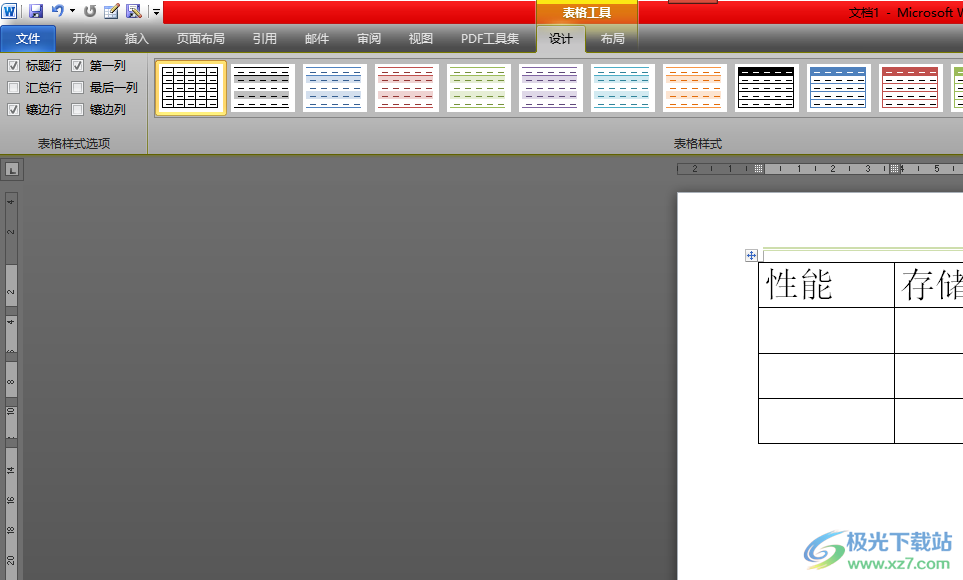
方法步驟
1.用戶在電腦桌面上雙擊打開word文檔文件,接著進入到編輯頁面上制作表格
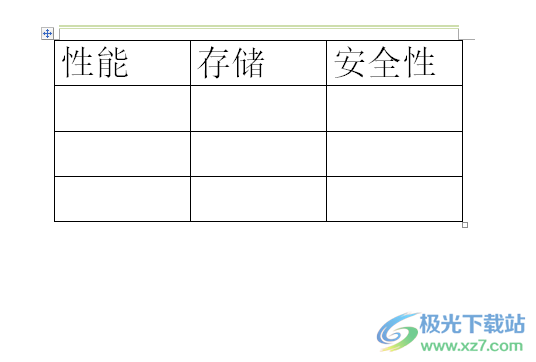
2.發現表格少了一列后,用戶選擇需要在一旁插入列的一列,并用鼠標右鍵點擊,在彈出來的右鍵菜單中用戶選擇插入選項
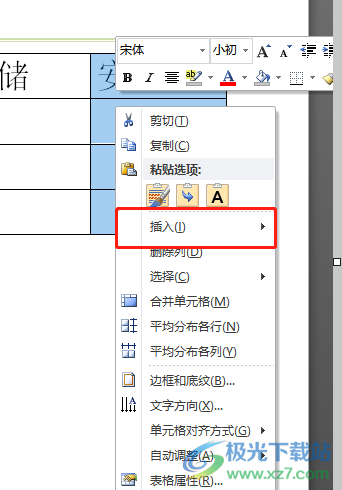
3.這時用戶在拓展出來的選項卡中用戶選擇在左側插入列或是在右側插入列選項,小編以在左側插入列為例
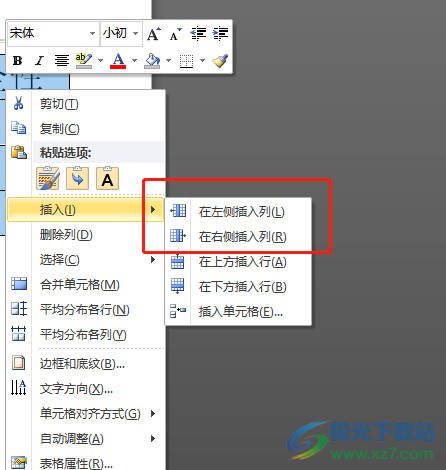
4.用戶在編輯頁面上就可以看到表格中成功插入的新的一列,如圖所示
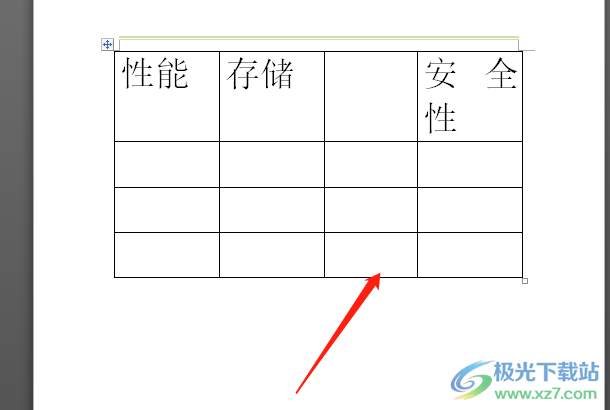
5.用戶還可以在菜單欄的表格工具中點擊布局選項,在下方顯示出來的選項卡中就可以看到有在左側插入和在右側插入選項

word軟件給用戶帶來了許多的便利,并且深受用戶的喜愛,當用戶在文檔頁面上制作表格時,做到一半發現少了一列的情況,這個時候用戶就需要在軟件中找到插入列功能來解決問題,方法是很簡單的,因此有需要的用戶可以跟著小編的教程操作起來。
相關推薦
相關下載
熱門閱覽
- 1百度網盤分享密碼暴力破解方法,怎么破解百度網盤加密鏈接
- 2keyshot6破解安裝步驟-keyshot6破解安裝教程
- 3apktool手機版使用教程-apktool使用方法
- 4mac版steam怎么設置中文 steam mac版設置中文教程
- 5抖音推薦怎么設置頁面?抖音推薦界面重新設置教程
- 6電腦怎么開啟VT 如何開啟VT的詳細教程!
- 7掌上英雄聯盟怎么注銷賬號?掌上英雄聯盟怎么退出登錄
- 8rar文件怎么打開?如何打開rar格式文件
- 9掌上wegame怎么查別人戰績?掌上wegame怎么看別人英雄聯盟戰績
- 10qq郵箱格式怎么寫?qq郵箱格式是什么樣的以及注冊英文郵箱的方法
- 11怎么安裝會聲會影x7?會聲會影x7安裝教程
- 12Word文檔中輕松實現兩行對齊?word文檔兩行文字怎么對齊?
網友評論